- Autor Jason Gerald [email protected].
- Public 2023-12-16 11:39.
- E modifikuara e fundit 2025-01-23 12:46.
Me siguri keni hasur në një skedar me shtesën 7z dhe keni probleme me hapjen e tij. Një skedar 7z, ose 7-Zip, është një arkiv i ngjeshur që përmban një ose më shumë skedarë. Për të nxjerrë skedarë nga një arkiv me 7 zip, do t'ju duhet të instaloni një aplikacion special, i cili është përgjithësisht falas për t'u shkarkuar (edhe për iOS dhe Android). Mësoni si të hapni skedarë 7z me iZip në telefonin tuaj, 7-Zip ose WinZip në një kompjuter Windows dhe The Unarchiver në një kompjuter OS X.
Hapi
Metoda 1 nga 4: iZip për Telefon
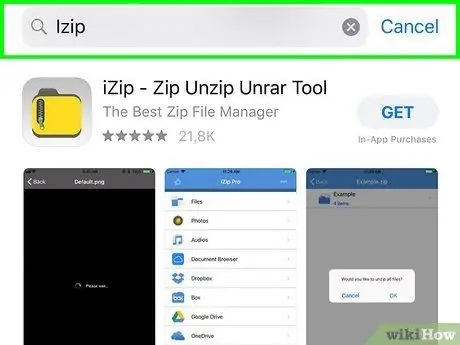
Hapi 1. Gjeni iZip në App Store ose Play Store
Një skedar 7z, ose 7-Zip, është një arkiv i ngjeshur që përmban një ose më shumë skedarë. Për të nxjerrë skedarë nga një arkiv me 7 zip, do t'ju duhet të instaloni një aplikacion special. iZip është aplikacioni i rekomanduar për hapjen e skedarëve 7-Zip sepse shkarkohet falas.
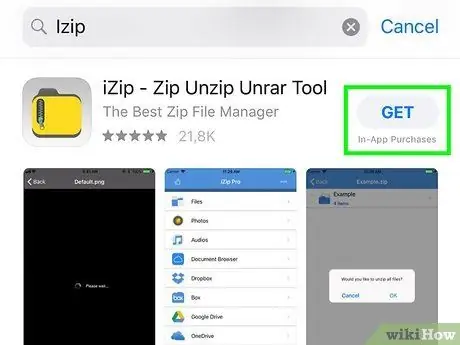
Hapi 2. Prekni "Merr" ose "Instalo"
Aplikacioni do të shkarkohet dhe instalohet në pajisje.
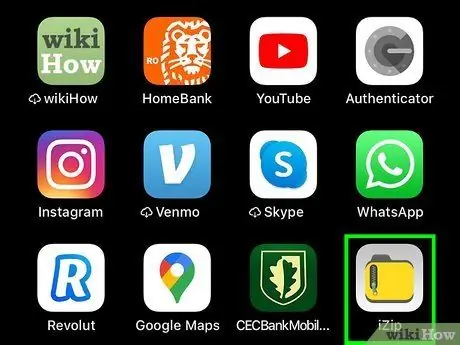
Hapi 3. Prekni ikonën iZip për të hapur aplikacionin
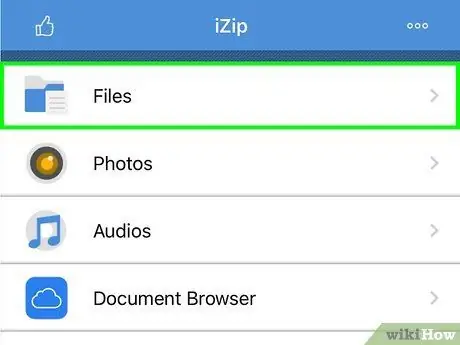
Hapi 4. Prekni "Skedarët lokalë" për të gjetur skedarët 7z
Nëse skedari 7z ruhet në ruajtjen e cloud, zgjidhni "iCloud Drive" ose "Google Drive".
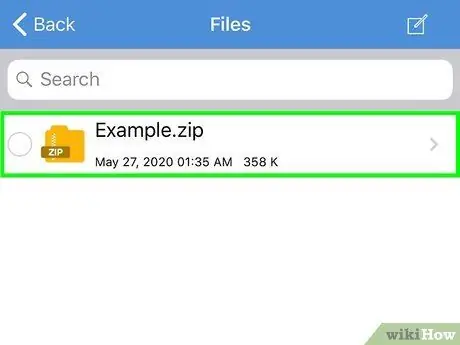
Hapi 5. Mbani të shtypur emrin e skedarit 7z derisa të shihni një kuti me titullin “Dëshironi të hapni zinxhirin e të gjithë skedarëve? ”
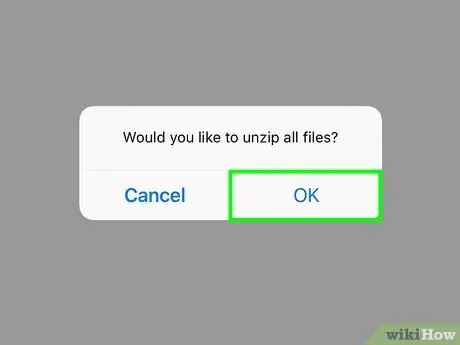
Hapi 6. Prekni "OK"
Përmbajtja e skedarit 7z do të nxirret në një dosje me të njëjtin emër.
Pasi shiriti i përparimit të jetë zhdukur, mund ta hapni skedarin e nxjerrë duke e prekur nga iZip, ose të hapni dosjen që përmban skedarin
Metoda 2 nga 4: 7-Zip për Windows
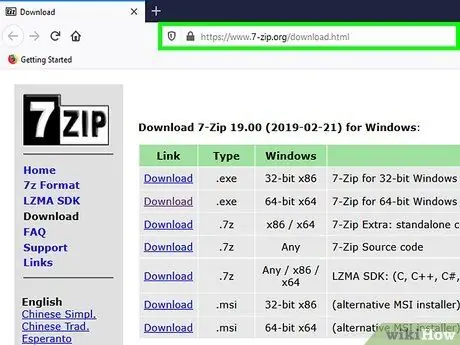
Hapi 1. Vizitoni faqen 7-Zip
Meqenëse skedarët 7z janë skedarë të ngjeshur, nuk mund t'i shihni përmbajtjen e tyre derisa të nxirren me një program të veçantë. 7-Zip mund të nxjerrë përmbajtjen e skedarëve 7z dhe është një shkarkim falas për përdoruesit e Windows.
Një program tjetër popullor për nxjerrjen e skedarëve 7z është WinZip, i cili është gjithashtu i disponueshëm në një version provë. Nëse nuk mund të përdorni 7-Zip, provoni të përdorni WinZip
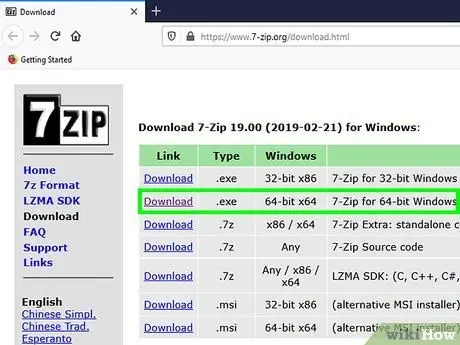
Hapi 2. Klikoni "Shkarkim" pranë lidhjes për versionin tuaj të Windows (32-bit ose 64-bit)
Nëse nuk e dini versionin tuaj të Windows, shtypni Win+S për të hapur një dritare kërkimi, pastaj futni fjalën kyçe "sistem". Klikoni "Sistemi" në rezultatet e kërkimit, pastaj kontrolloni hyrjen "Lloji i Sistemit"
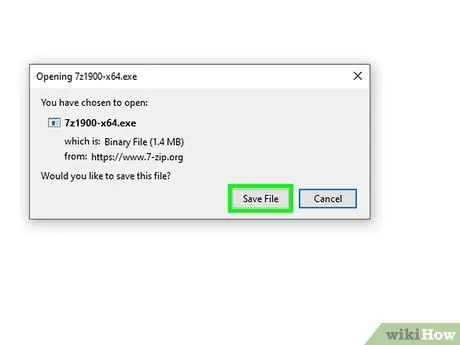
Hapi 3. Zgjidhni një vend ruajtje (p.sh. Desktop), pastaj klikoni "Ruaj"
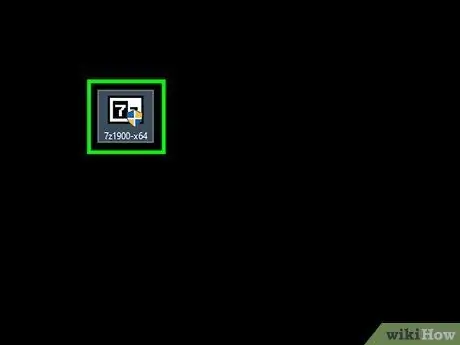
Hapi 4. Klikoni dy herë mbi skedarin.exe të instalimit 7-Zip, pastaj klikoni "Run"
Ndiqni udhëzimet në ekran për të përfunduar instalimin 7-Zip.
Pasi të përfundojë instalimi, klikoni "Finish"
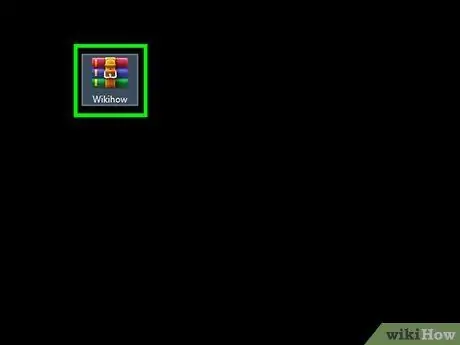
Hapi 5. Klikoni dy herë në skedarin 7z që dëshironi të hapni
Përmbajtja e skedarit 7z do të shfaqet në dritaren e programit 7-zip.
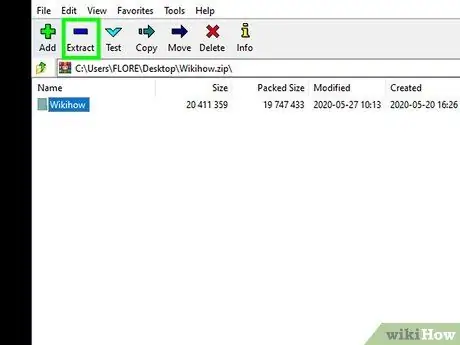
Hapi 6. Shtypni Ctrl+A për të zgjedhur të gjithë skedarët në arkiv, pastaj klikoni "Ekstrakt"
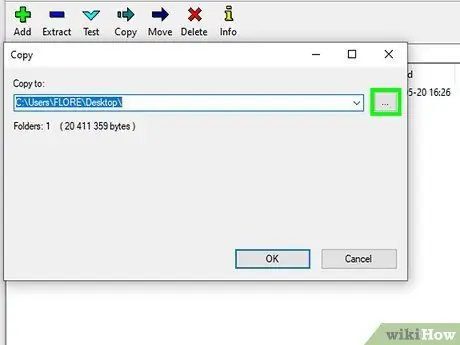
Hapi 7. Klikoni butonin"
.. për të zgjedhur vendndodhjen për të ruajtur skedarin e nxjerrë.
- Si parazgjedhje, skedari do të nxirret në një dosje të re në dosjen ku ruhet arkivi. Dosja ka të njëjtin emër si skedari 7z.
- Për shembull, nëse skedari që dëshironi të nxirrni quhet "DangdutKoplo.7z" dhe është në desktop, dosja e re do të ketë emrin "DangdutKoplo".
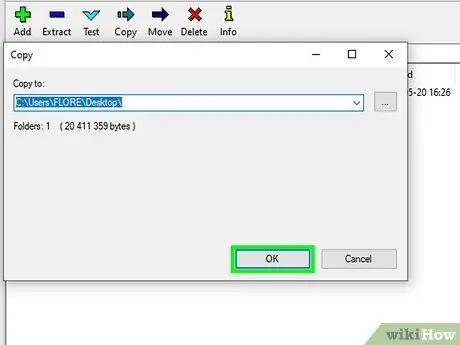
Hapi 8. Klikoni "OK" për të nxjerrë skedarët në një dosje
Do të shihni një shirit përparimi ndërsa ekstrakti po funksionon. Pasi skedari të jetë nxjerrë, shiriti do të zhduket dhe mund të klikoni dy herë në dosje për të hyrë në skedarin e nxjerrë.
Metoda 3 nga 4: WinZip për Windows
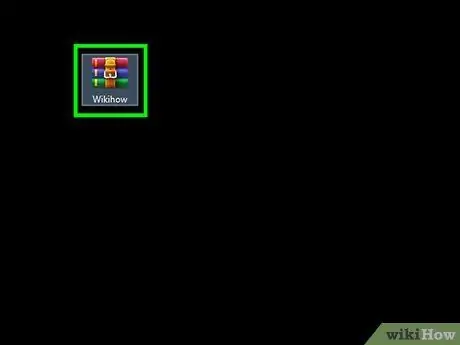
Hapi 1. Klikoni dy herë në skedarin 7z
Një skedar 7z është një arkiv i ngjeshur që përmban një ose më shumë skedarë. Kompresimi do të bëjë që skedari të ketë një madhësi më të vogël. Për të hyrë në skedarët në arkiv, së pari duhet të ekstraktoni arkivin. Disa përdorues të Windows tashmë kanë programin WinZip, i cili gjithashtu mund të përdoret për të nxjerrë skedarë 7z.
- Nëse skedari 7z nuk hapet pasi klikoni dy herë mbi të, ndiqni këto hapa për të shkarkuar një version provë të WinZip.
- Ju mund të dëshironi të provoni 7-Zip, një program falas për nxjerrjen e skedarëve 7z.
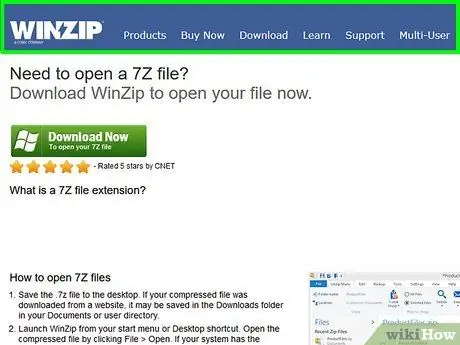
Hapi 2. Vizitoni
WinZip ofrohet për 29.95 dollarë, por mund të provohet falas për 30 ditë.
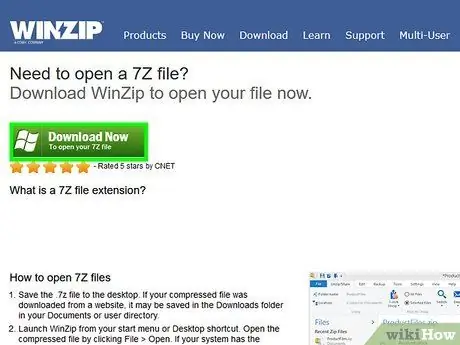
Hapi 3. Klikoni "Shkarkoni Tani" dhe më pas ruani skedarin e instalimit në dosjen e shkarkimeve
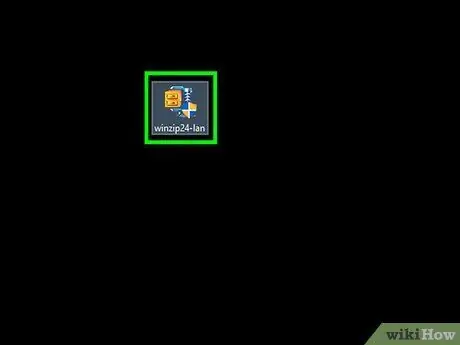
Hapi 4. Klikoni dy herë skedarin e instalimit, pastaj klikoni "Run"
Programi do të instalohet në kompjuter.
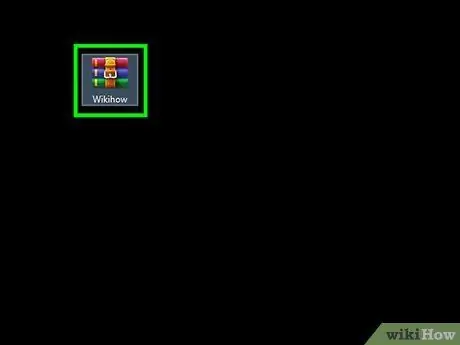
Hapi 5. Klikoni dy herë në skedarin 7z
Përmbajtja e skedarit 7z do të shfaqet në dritaren WinZip.
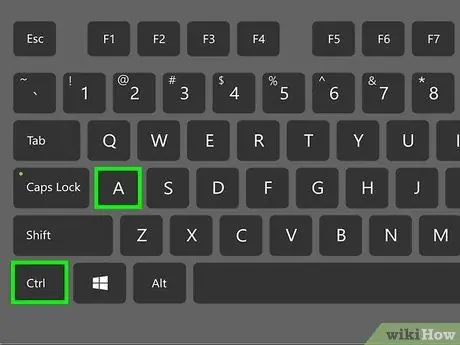
Hapi 6. Shtypni Ctrl+A për të zgjedhur të gjithë skedarët dhe dosjet në arkivin 7z
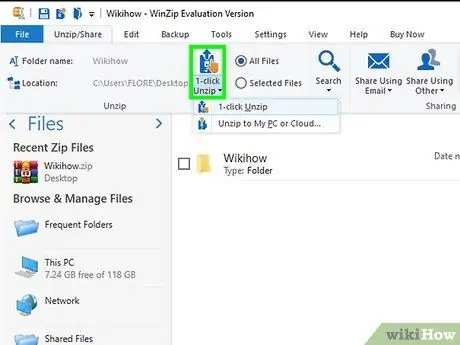
Hapi 7. Klikoni në butonin "1-click Unzip"
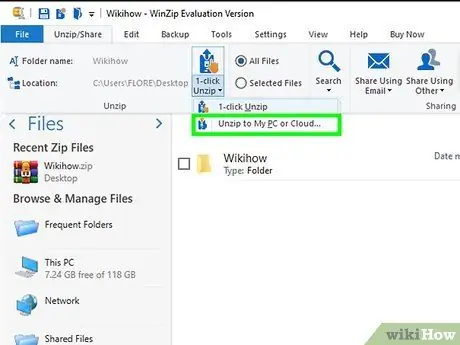
Hapi 8. Zgjidhni "Unzip në PC ose Cloud", pastaj zgjidhni dosjen e destinacionit
Si parazgjedhje, skedari do të nxirret në një dosje të re në dosjen ku ruhet arkivi. Dosja ka të njëjtin emër si skedari 7z.
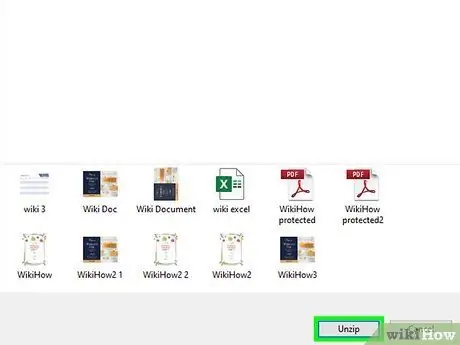
Hapi 9. Klikoni "Unzip" për të nxjerrë përmbajtjen e skedarit 7z në një dosje
Tani mund të hyni në skedarët e ngjeshur në arkivin 7z.
Metoda 4 nga 4: Unarchiver për Mac OS X
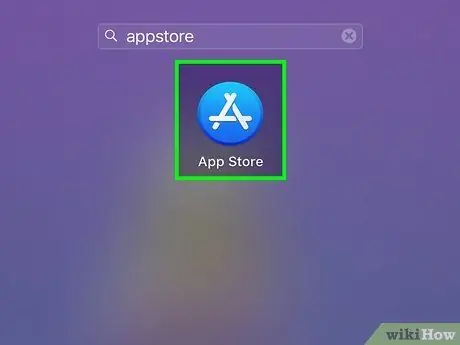
Hapi 1. Hapni App Store në Mac tuaj
Për të hyrë në skedarët në arkivin 7z, do t'ju duhet të gjeni një aplikacion që mund t'i nxjerrë ato. Unarchiver është një nga aplikacionet më të njohura Mac për nxjerrjen e skedarëve, dhe mund të shkarkohet dhe instalohet nga App Store.
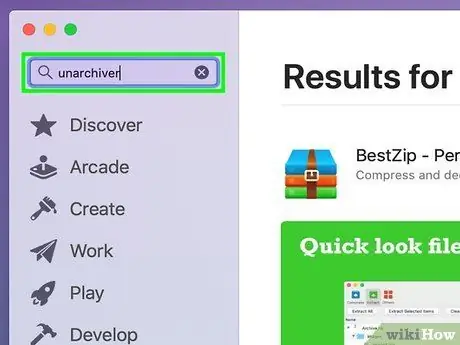
Hapi 2. Shkruani "Unarchiver" në fushën e kërkimit në krye të dritares së App Store
Pas kësaj, klikoni programin që shfaqet në rezultatet e kërkimit.
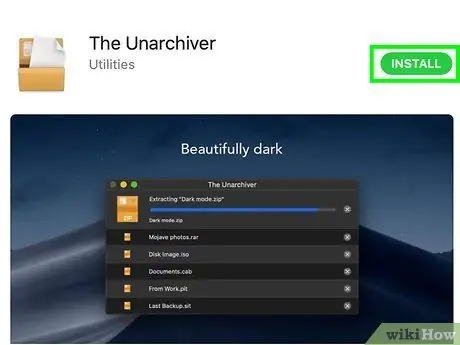
Hapi 3. Klikoni "Merr", pastaj "Instalo Aplikacionin"
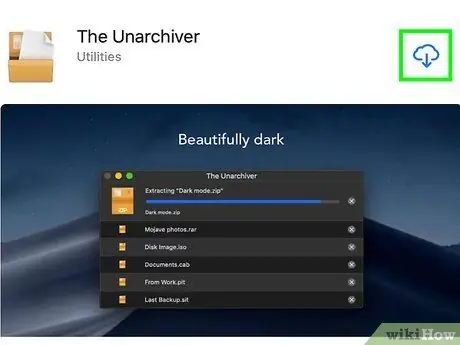
Hapi 4. Ndiqni hapat në ekran për të instaluar The Unarchiver në kompjuterin tuaj
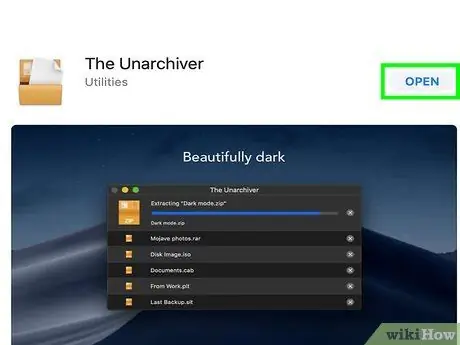
Hapi 5. Hapni Unarchiver pasi të ketë përfunduar instalimi
Një listë e shoqatave të skedarëve do të shfaqet në ekran.
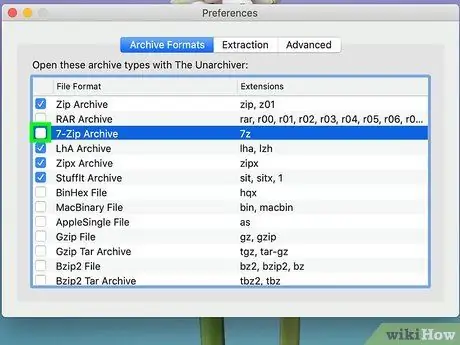
Hapi 6. Zgjidhni "Arkivi 7-Zip" nga lista për të lejuar Unarchiver të njohë dhe hapë skedarët 7z
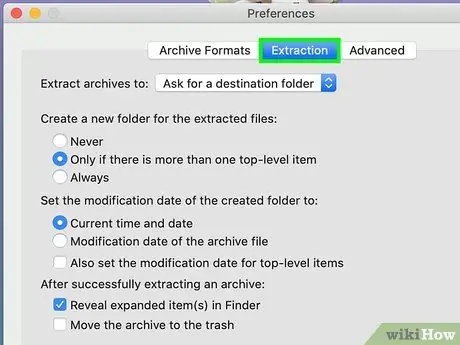
Hapi 7. Shkoni te skedari "Nxjerrja"
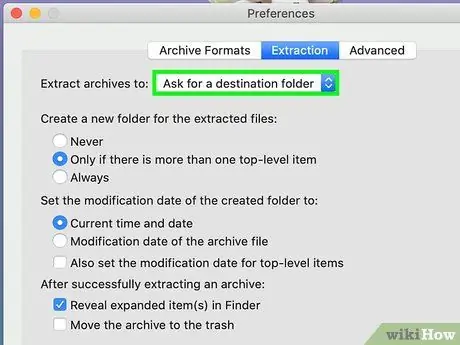
Hapi 8. Zgjidhni opsionin "Kërko një dosje destinacioni" nga menyja rënëse për të zgjedhur një vend ekstrakt të skedarit
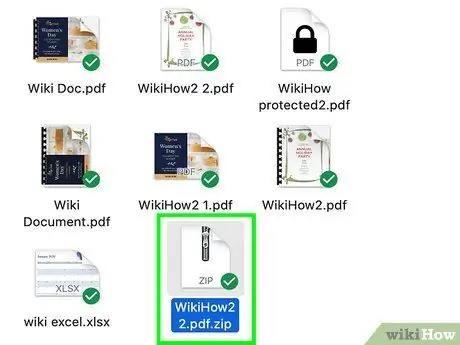
Hapi 9. Klikoni dy herë në skedarin 7z që dëshironi të hapni
Do t'ju kërkohet të zgjidhni një dosje për të nxjerrë skedarët.
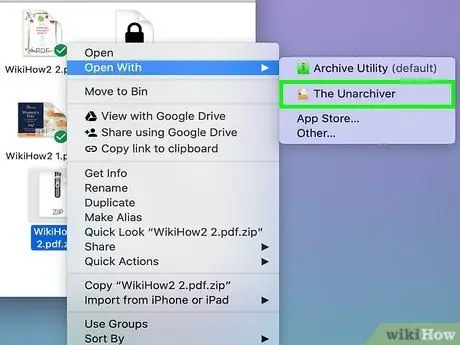
Hapi 10. Zgjidhni një dosje për të ruajtur përmbajtjen e skedarit 7z, pastaj klikoni "Ekstrakt"
Unarchiver do të nxjerrë skedarët dhe do t'i kopjojë ato në një dosje sipas dëshirës tuaj. Pasi të përfundojë shiriti i përparimit, do të keni mundësi të hyni në skedarë.
Këshilla
- Madhësia e skedarit 7z mund të jetë më e vogël para nxjerrjes, gjë që është normale. Kompresimi i skedarëve në formatin 7z në përgjithësi bëhet në mënyrë që përdoruesit të transferojnë skedarë me madhësi të vogla.
- Shumica e programeve që mund të nxjerrin skedarë 7z mund të përdoren gjithashtu për të krijuar skedarë 7z.






